Worksheet vs Workbook vs Workspace vs sheet
개발/excel 2025. 1. 16. 15:55 |
ecilpse에서 excel 파일을 열고자 external에서
worksheet와 workspace가 있는데,
어떤 걸 선택해야하는지 몰라서 확인해 본 결과
workspace는 excel 2013부터 중단된 기능이라 하는데..
자꾸 잊어버려서 기록함

ecilpse에서 excel 파일을 열고자 external에서
worksheet와 workspace가 있는데,
어떤 걸 선택해야하는지 몰라서 확인해 본 결과
workspace는 excel 2013부터 중단된 기능이라 하는데..
자꾸 잊어버려서 기록함
현재의 커서가 tab 2칸에 위치해 있을 때, enter 키를 누르면(한번 이상) 이전의 들여쓰기 위치가 유지가 안되는 현상
| 기본 설정값일 경우의 커서 위치 | 기본 설정값을 false로 바꾼 후의 커서 위치 |
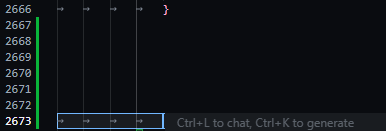 |
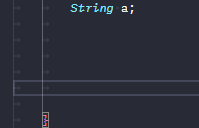 |
vscode의 설정값 중에 "editor.trimAutoWhitespace"은 기본값이 true로 되어 있는데,
새로운 라인이 생성될 때마다 이전 라인 끝에 존재하던 공백을 자동 제거를 하는 설정값이였다
이 설정을 false로 변경했더니, 이전의 들여쓰기 위치가 유지가 된다
vim 에디터 모드를 사용하기에 이것 저거 다 설정을 해 보았으나, 결국에는 vscode 설정 중 기본값이 원인이 된 사례였다
코드 포매터인 prettier를 설치하였으나, 결국 이것도 결국 삭제함
| "editor.trimAutoWhitespace": false |
| 줄 바꿈 문자 설정 (0) | 2025.01.08 |
|---|---|
| 작업 공간 단위로 프로젝트 설정 (0) | 2024.12.24 |
| maven 빌드시 pom.xml이 수정 모드가 되는 원인 (0) | 2024.12.21 |
| maven update (0) | 2024.12.21 |
| 여러 버전의 java 환경 설정 (0) | 2024.12.21 |

이클립스를 띄웠을 때 위와 같이 뭔가를 진행을 합니다
일찍 끝나면 상관하지 않으나, 30초, 1분 이상이 지났는데도 여전히 프로그래스바가 보인다면 살짝 답답할 것입니다
그래서, Preferences와 프로젝트의 Properties에 몇개만 비활성화를 진행합니다
1 Preferences
1.1 Validation > Suspend all validators 항목을 `체크`를 합니다

2 Properties
2.1 Builders > Maven Project Builder 항목을 제외한 나머지는 모두 `체크 해지`를 합니다

이클립스를 재실행하면 확실히 효과가 눈으로 보입니다
| sts의 package explorer 폰트 변경 (0) | 2025.02.20 |
|---|---|
| formatter 설정 (0) | 2025.01.09 |
| 선택된 에디터 창의 상단에 패키지 구조 표시. 이것을 breadcrumb이라.. (0) | 2025.01.09 |
| Code Minings (0) | 2024.12.21 |
| 각종 색상 변경 (지속적인 업데이트 예정) (0) | 2024.05.14 |
기존에
git fetch origin branch
를 사용하였으나, 결국 pull 동작이 필요하기에 정신 건강을 위해서
| git pull origin branch | |
| 충돌이 없는 경우 | 충돌이 발생한 경우 |
| git pull --rebase origin branch | |
| git commit -m "message" | |
| git push origin branch | |
| 충돌이 발생한 경우 | |
| 원인: 1 git pull 시 원격 레파지토리의 내용을 로컬에 반영하지 못한 경우 1.1 원격 레파지토리의 변경 파일이 stated changes 항목에 없고, changes에만 있어도 발생 1.2 이 경우에도 로컬에 수정된 내용으로 다른 파일인 commit&push에 영향을 받는다 1.3 이로 인하여 병합시 로컬 변경 사항으로 원격의 변경 사항과 충돌이 발생 2 병합 중단(Aborting)으로 현재 작업 상태는 병합이 완료되지 않은 상태로 남는다 3 병합이 완료되지 않은 상태에 comit을 진행하면, 병합 관련 충돌 문제로 인하여 오류가 발생한다 |
|
| 해결 방안: 1 현재 변경 내용 확인 1.1 git status 1.1.1 충돌인 파일이 unstaged changes인지 staged changes인지 확인 1.1.2 unstaged changes 상태이면 로컬에서 수정된 내용을 먼저 처리 2 로컬 변경 사항 백업 (변경 사항 stash) 2.1 git stash -u 2.1.1 모든 변경 사항들을 stash로 저장하여 병합이 깨끗한 상태로 진행 2.1.2 -u 옵션은untracked 파일도 stash에 포함한다 3 pull 재시도 3.1 git pull origin develop 3.1.1 병합 충돌없이 원격 브랜치와 병합이 이루어 진다 4 stash 적용 4.1 git stash apply 4.1.1 stash에 저장된 변경 사항을 다시 불러오고, 필요하면 병합된 변경 사항과 비교하여 수정한다 |
|
| git add <conflicted-file> git rebase --continue |
|
| 리베이스는 커밋 히스토리를 변경하므로, 강제 푸시가 필요 | |
| git push origin branch --force-with-lease | |
| 특정 파일만 remote의 변경 사항을 로컬에 merge (0) | 2025.02.03 |
|---|---|
| commit & push 이후 오류 발생시 rollback 방법 (0) | 2025.01.08 |
| git bash 사용법 (0) | 2024.12.24 |
| GitHub 토큰 발급 방 (0) | 2022.10.25 |
| java cannot open git-upload-pack (0) | 2022.09.26 |
| 대상 | 설명 | 설정 전 | 설정 후 |
| 추가 | whitespace (공백) | control statements | |
| if else - before opening parentheis |
 |
 |
|
| for - before opening parentheis |
 |
 |
|
| switch - before opening parentheis |
 |
 |
|
| while and do while - before opening parentheis |
 |
 |
|
| synchronized - before opening parentheis |
 |
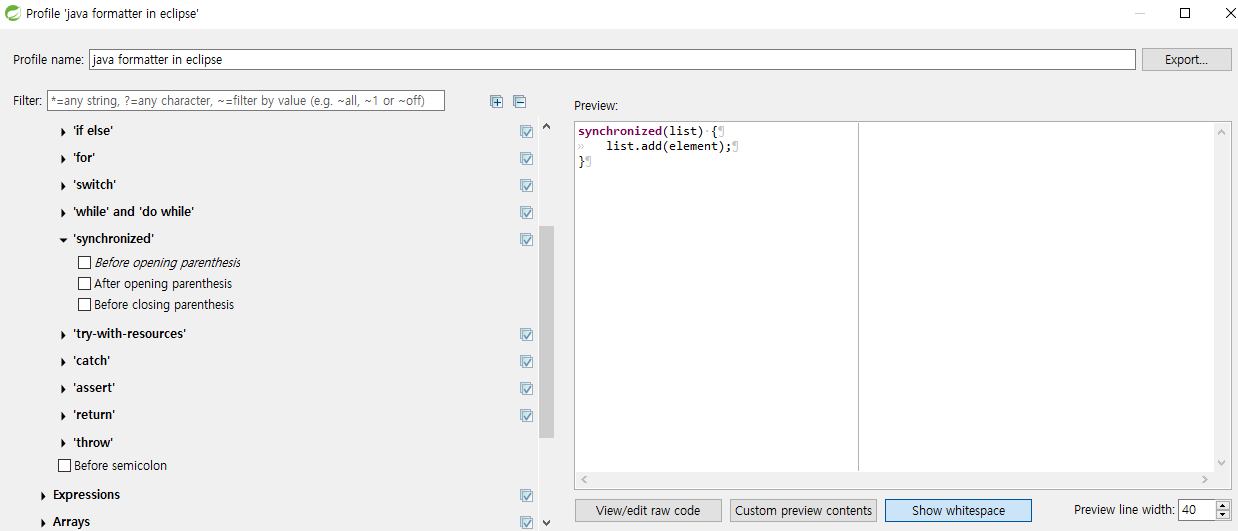 |
|
| try-with-resources - before opening parentheis |
 |
 |
|
| catch - before opening parentheis |
 |
 |
|
| indentation (들여쓰기) | |||
| java | 신규 profile 생성 |  |
|
| show whitespace - 설정 전후 확인 목적 |
 |
 |
|
| empty lines - 빈줄의 들여쓰기 |
 |
 |
|
| xml | 들여쓰기 설정 이전 - tab의 1 size |
 |
|
| xml > xml files > editor |  |
 |
|
| 들여쓰기 설정 이후 - space의 2 size |
 |
| sts의 package explorer 폰트 변경 (0) | 2025.02.20 |
|---|---|
| 이클립스 실행 후 Building workspace 및 varidation 체크 해지 (0) | 2025.01.16 |
| 선택된 에디터 창의 상단에 패키지 구조 표시. 이것을 breadcrumb이라.. (0) | 2025.01.09 |
| Code Minings (0) | 2024.12.21 |
| 각종 색상 변경 (지속적인 업데이트 예정) (0) | 2024.05.14 |
직관적인 패키지 경로를 보여주는 기능인데, 계속 잊어버려서 결국에 기록으로 남김
설정되지 않은 에디터 창에 클래스 파일을 열게 되면

이와 같을 것이다
이때, 해당 파일의 경로 및 프로젝트도 동시에 확인하고자, 보통은 좌측에 위치해 있는 Exploere 창으로 확인을 하게 되는데,
이게 또 Link with Editor 버튼을 활성화가 되어 있어야만 바로바로 확인을 할 수 있다
그래서, 난 직관적인 다음과 같은 구조가 있음을 인지한 후로는 이 구조를 적극적으로 활성화를 하고 있다

이 구조를 활성화하기 위해서는 먼 곳에 있는 것도 아니 바로

이클립스마다 토글의 위치는 상이할 거 같으나, 바로 우측에 위치한 "Toggle Mark Occurrences (Alt+Shift+O)"(강조 표시) 버튼의 좌측에 위치해 있다
| 이클립스 실행 후 Building workspace 및 varidation 체크 해지 (0) | 2025.01.16 |
|---|---|
| formatter 설정 (0) | 2025.01.09 |
| Code Minings (0) | 2024.12.21 |
| 각종 색상 변경 (지속적인 업데이트 예정) (0) | 2024.05.14 |
| 개발에 편의를 주는 plugins (0) | 2024.04.27 |
commit & push 이후 에러가 발생하거나
또는 pull이나 fetch를 하지 않고 commit & push를 ㅎ했을 때 오류가 발생한다
이때, rollback 방법은 아래와 같은데, 바로 직전의 commit을 취소하게 된다
| git reset --soft HEAD^ |
| 특정 파일만 remote의 변경 사항을 로컬에 merge (0) | 2025.02.03 |
|---|---|
| commit & push에 작업 시간을 줄이고, 정신 건강을 챙기고자 (0) | 2025.01.10 |
| git bash 사용법 (0) | 2024.12.24 |
| GitHub 토큰 발급 방 (0) | 2022.10.25 |
| java cannot open git-upload-pack (0) | 2022.09.26 |
eclipse와 vscode를 번갈아 가면서 사용하다보니 서로간에 줄 바꿈 문자 설정이 상이할 수 있는 점
파일 > 기본 설정 > 설정으로 이동
검색창에서 eol로 검색하면
The default end of line character. 한글판은 줄 바꿈 문자의 기본 끝입니다.
를 \r\n으로 설정합니다. 이것이 windows os의 기본 줄 바꿈 문자인 CRLF(Carrige Retun and Line Feed) 입니다
| 기존의 들여쓰기를 그대로 유지하고자 할 때 (0) | 2025.01.16 |
|---|---|
| 작업 공간 단위로 프로젝트 설정 (0) | 2024.12.24 |
| maven 빌드시 pom.xml이 수정 모드가 되는 원인 (0) | 2024.12.21 |
| maven update (0) | 2024.12.21 |
| 여러 버전의 java 환경 설정 (0) | 2024.12.21 |